Deschideți fișierul jar

Modalități de deschidere JAR-arhiva
Pentru a începe, ia în considerare unele programe pentru a deschide fișierul JAR. Deci, putem vedea că acesta conține tot ce este necesar pentru a rula aplicația, și să facă modificările necesare.
Metoda 1: WinRAR
Când este vorba de arhive, majoritatea utilizatorilor vin în minte programul WinRAR. este mare pentru deschiderea fișierului JAR.
- Extindeți fila "File" și faceți clic pe „Open Archive» (Ctrl + O).
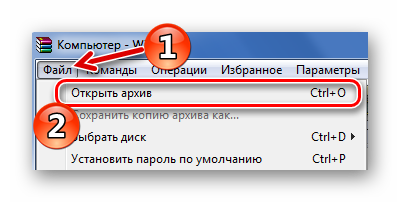
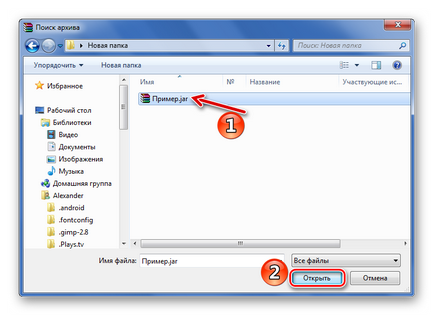
Notă prezența folderului «META-INF» și «MANIFEST.MF» fișierul. care trebuie să fie stocate în ea. Acesta va pune în aplicare fișierul JAR ca executabil.
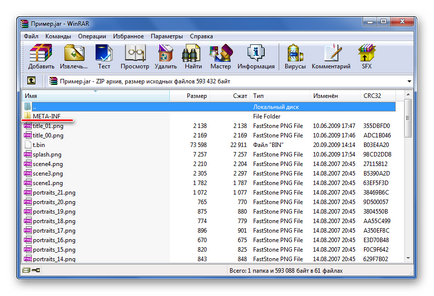
Găsiți și deschideți fișierul dorit și poate fi construit prin browserul de fișiere WinRAR.

În cazul în care conținutul unei arhive, este planificat de lucru în continuare, va fi nevoie de decompresie.
Metoda 2: 7-Zip
suport extensie JAR este furnizat în arhivator 7-Zip.
- Alegeti arhiva poate fi găsit chiar în fereastra programului. Faceți clic pe butonul din dreapta și faceți clic pe „Open“.
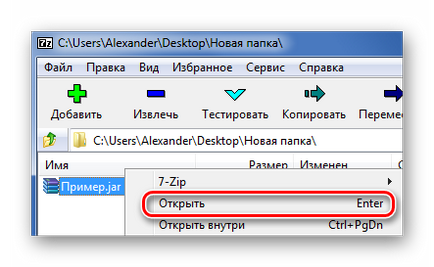
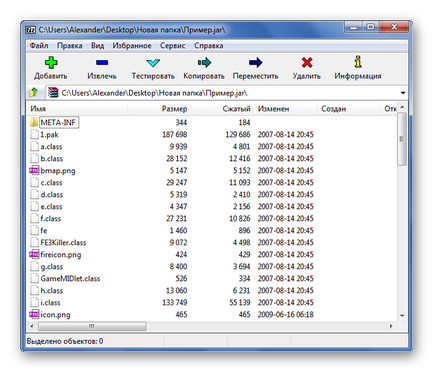
Metoda 3: Total Commander
O alternativă la programul de mai sus poate fi un manager de fișiere Total Commander. pentru că funcționalitatea include lucrul cu arhive, deschideți JAR-fișierul este ușor
- Se specifică discul unde JAR.
- Du-te la directorul cu fișierul și dublu-clic.
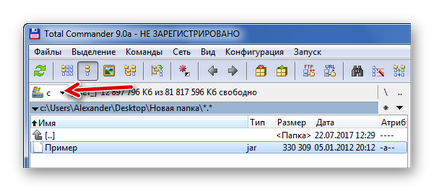
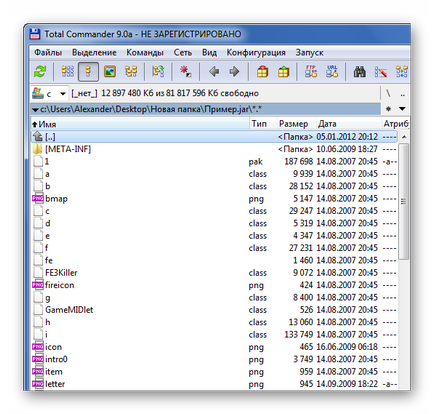
Metode de rulare JAR pe un computer
Dacă este necesar, executați aplicația sau jocul JAR va avea nevoie de unul dintre Emulatoarele speciale.
Metoda 1: KEmulator
Programul KEmulator - este un sistem avansat de Java emulator care vă permite să reglați fiecare aplicație parametrii posibili de pornire.
- Faceți clic pe „File“ și selectați „Încărcați un borcan“.
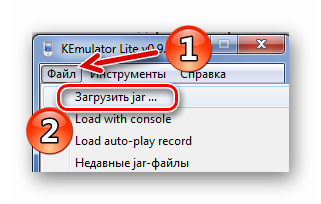
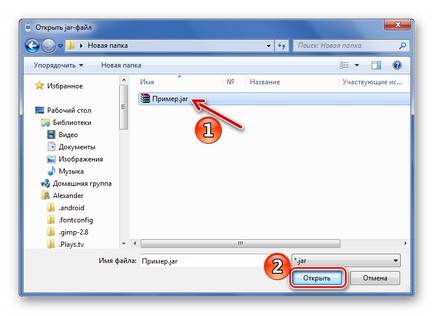
Sau mutați fereastra de fișiere.
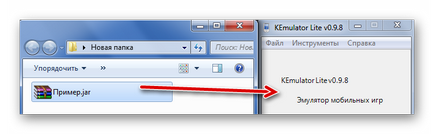
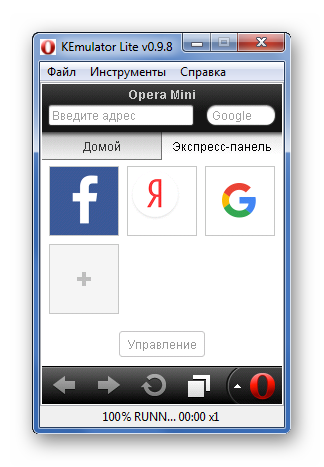
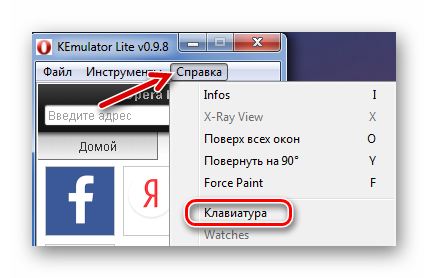
Se va arăta în felul următor:
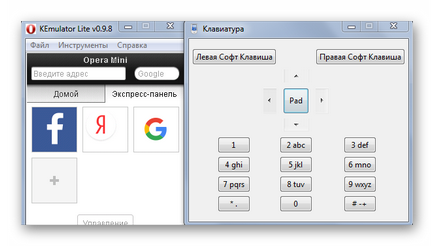
Rețineți că «kemulator.cfg» fișier va apărea în dosarul cu JAR. care definește parametrii aplicației. În cazul în care este eliminat, atunci toate setările și salvați (dacă este vorba despre joc) a fost șters.
Metoda 2: MidpX
Programul MidpX nu este atât de funcțional ca KEmulator, dar își face treaba.
După instalarea toate fișierele JAR sunt asociate cu MidpX. Acest lucru poate fi înțeles în pictograma schimbat:
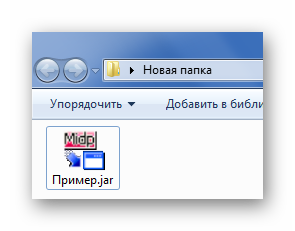
Dublu-clic pe acesta și aplicația va fi lansată. În acest caz, tastatura virtuală este deja integrată în interfața programului, cu toate acestea, pentru a regla controlul de la tastatura PC-ul nu poate fi aici.

Metoda 3: Sjboy Emulatorul
O altă opțiune simplă pentru lansarea JAR - l Sjboy Emulator. Principala caracteristică a acestuia este abilitatea de a selecta skin-uri.
- Deschideți meniul contextual al JAR-fișier.
- Plasați cursorul peste „Open with“.
- Selectați «Deschideți cu SjBoy Emulator».
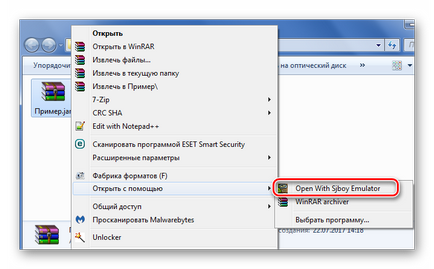
Tastatura este de asemenea integrat aici.

Deci, am constatat că JAR poate fi deschis, nu numai ca o copie de siguranță normală, dar, de asemenea, pentru a rula pe computer printr-un Java-emulator. În acest ultim caz, este mai convenabil de a folosi KEmulator, deși există variații, de asemenea, au propriile lor avantaje, cum ar fi posibilitatea de a schimba designul ferestrei.
Suntem încântați să fie în măsură să vă ajute să rezolve problema.
La rândul său, ne puteți ajuta prea. chiar ușor.